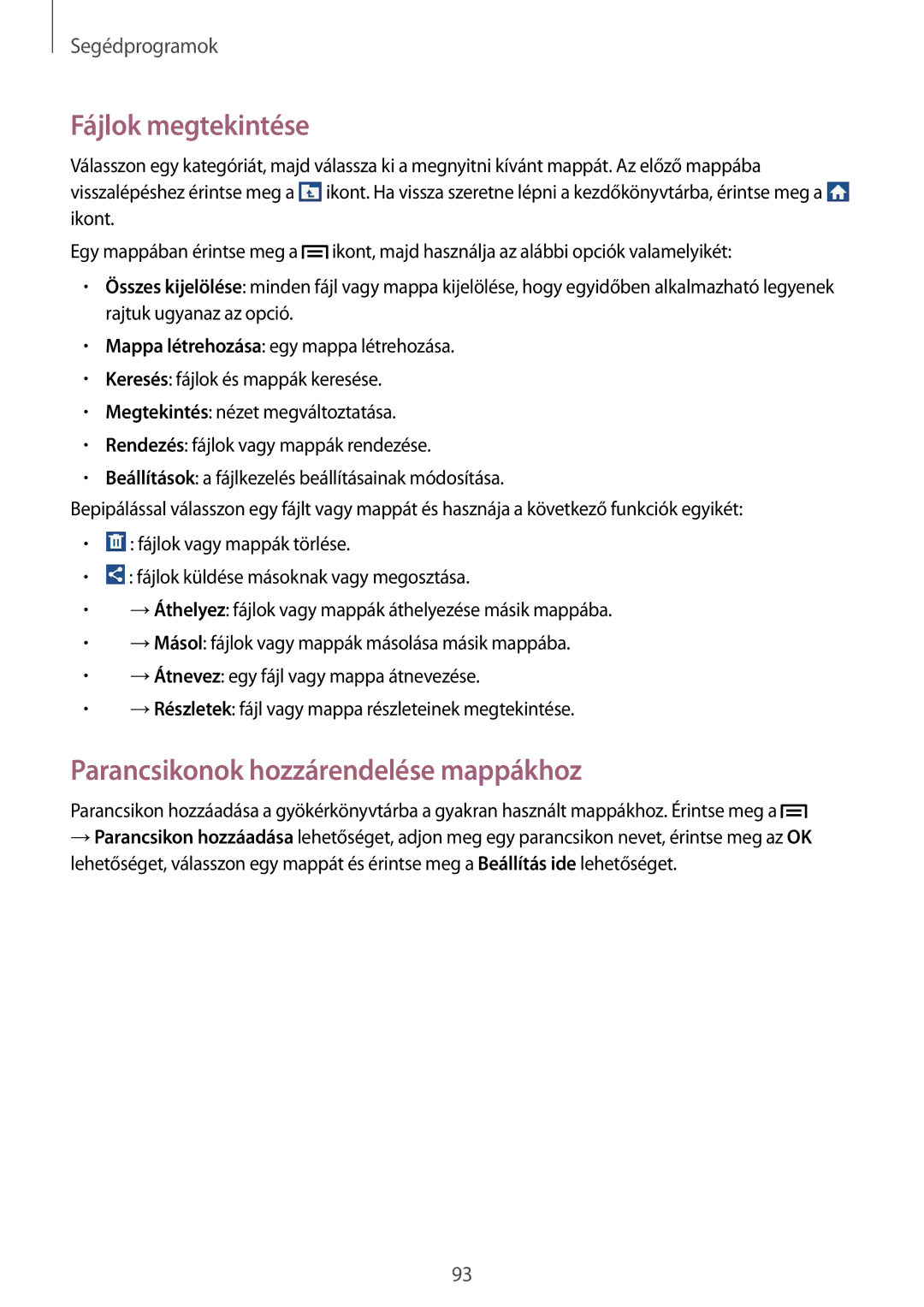Segédprogramok
Fájlok megtekintése
Válasszon egy kategóriát, majd válassza ki a megnyitni kívánt mappát. Az előző mappába visszalépéshez érintse meg a ![]() ikont. Ha vissza szeretne lépni a kezdőkönyvtárba, érintse meg a
ikont. Ha vissza szeretne lépni a kezdőkönyvtárba, érintse meg a ![]() ikont.
ikont.
Egy mappában érintse meg a ![]() ikont, majd használja az alábbi opciók valamelyikét:
ikont, majd használja az alábbi opciók valamelyikét:
•Összes kijelölése: minden fájl vagy mappa kijelölése, hogy egyidőben alkalmazható legyenek rajtuk ugyanaz az opció.
•Mappa létrehozása: egy mappa létrehozása.
•Keresés: fájlok és mappák keresése.
•Megtekintés: nézet megváltoztatása.
•Rendezés: fájlok vagy mappák rendezése.
•Beállítások: a fájlkezelés beállításainak módosítása.
Bepipálással válasszon egy fájlt vagy mappát és hasznája a következő funkciók egyikét:
•![]() : fájlok vagy mappák törlése.
: fájlok vagy mappák törlése.
•![]() : fájlok küldése másoknak vagy megosztása.
: fájlok küldése másoknak vagy megosztása.
•![]() →Áthelyez: fájlok vagy mappák áthelyezése másik mappába.
→Áthelyez: fájlok vagy mappák áthelyezése másik mappába.
•![]() →Másol: fájlok vagy mappák másolása másik mappába.
→Másol: fájlok vagy mappák másolása másik mappába.
•![]() →Átnevez: egy fájl vagy mappa átnevezése.
→Átnevez: egy fájl vagy mappa átnevezése.
•![]() →Részletek: fájl vagy mappa részleteinek megtekintése.
→Részletek: fájl vagy mappa részleteinek megtekintése.
Parancsikonok hozzárendelése mappákhoz
Parancsikon hozzáadása a gyökérkönyvtárba a gyakran használt mappákhoz. Érintse meg a ![]()
→Parancsikon hozzáadása lehetőséget, adjon meg egy parancsikon nevet, érintse meg az OK lehetőséget, válasszon egy mappát és érintse meg a Beállítás ide lehetőséget.
93